Как настроить автоматическую отправку сообщений WhatsApp новым заявкам и заказам из Tilda
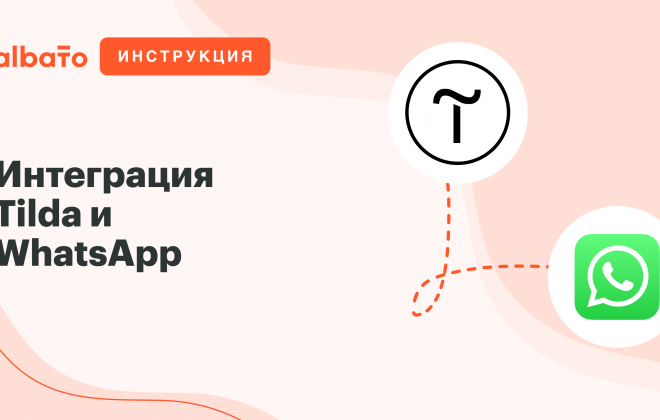
В этой инструкции мы покажем, как настроить интеграцию, которая, при получении заявки в Tilda (из любой формы или корзины), будет отправлять клиенту сообщение в WhatsApp по созданному вами шаблону.
Прочитав инструкцию, ты научишься работать с Albato и сможешь настроить и другие автоматизации с сервисами.
Перед тем, как настраивать интеграцию, подключи оба сервиса к Albato.
Подключение WhatsApp Business API к Albato
Как настроить интеграцию
Перейди в раздел Мои связки → Создать новую связку.
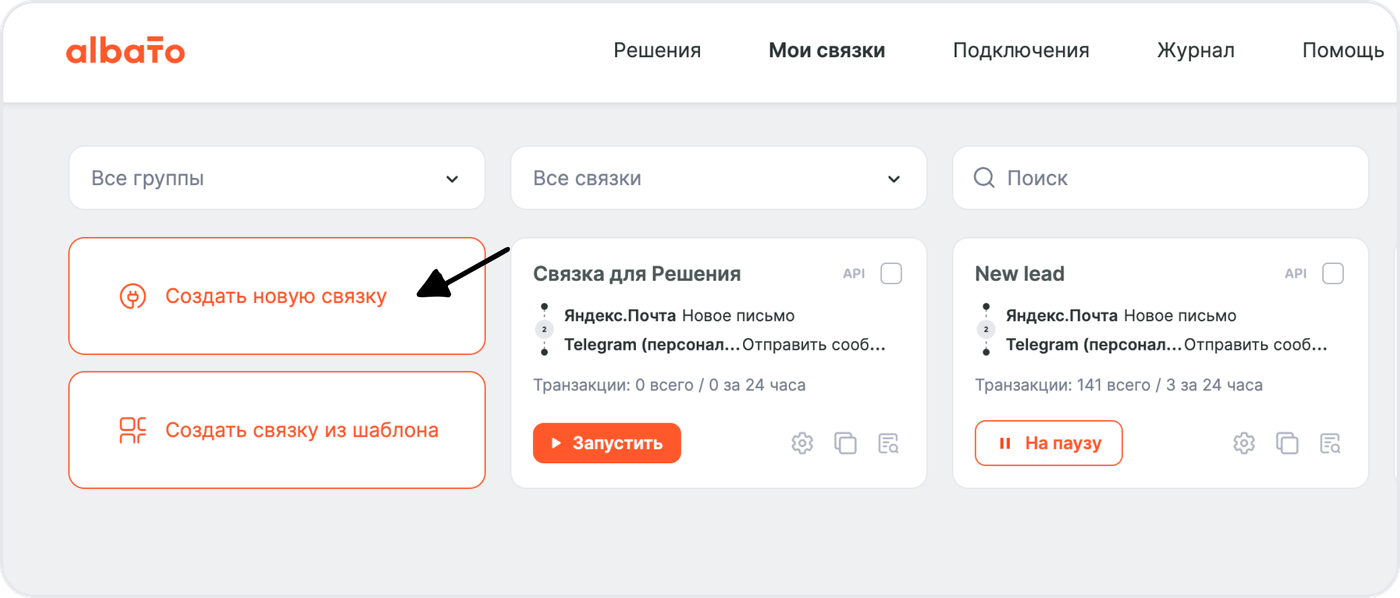
В новом окне выбери событие, которое будет запускать связку.
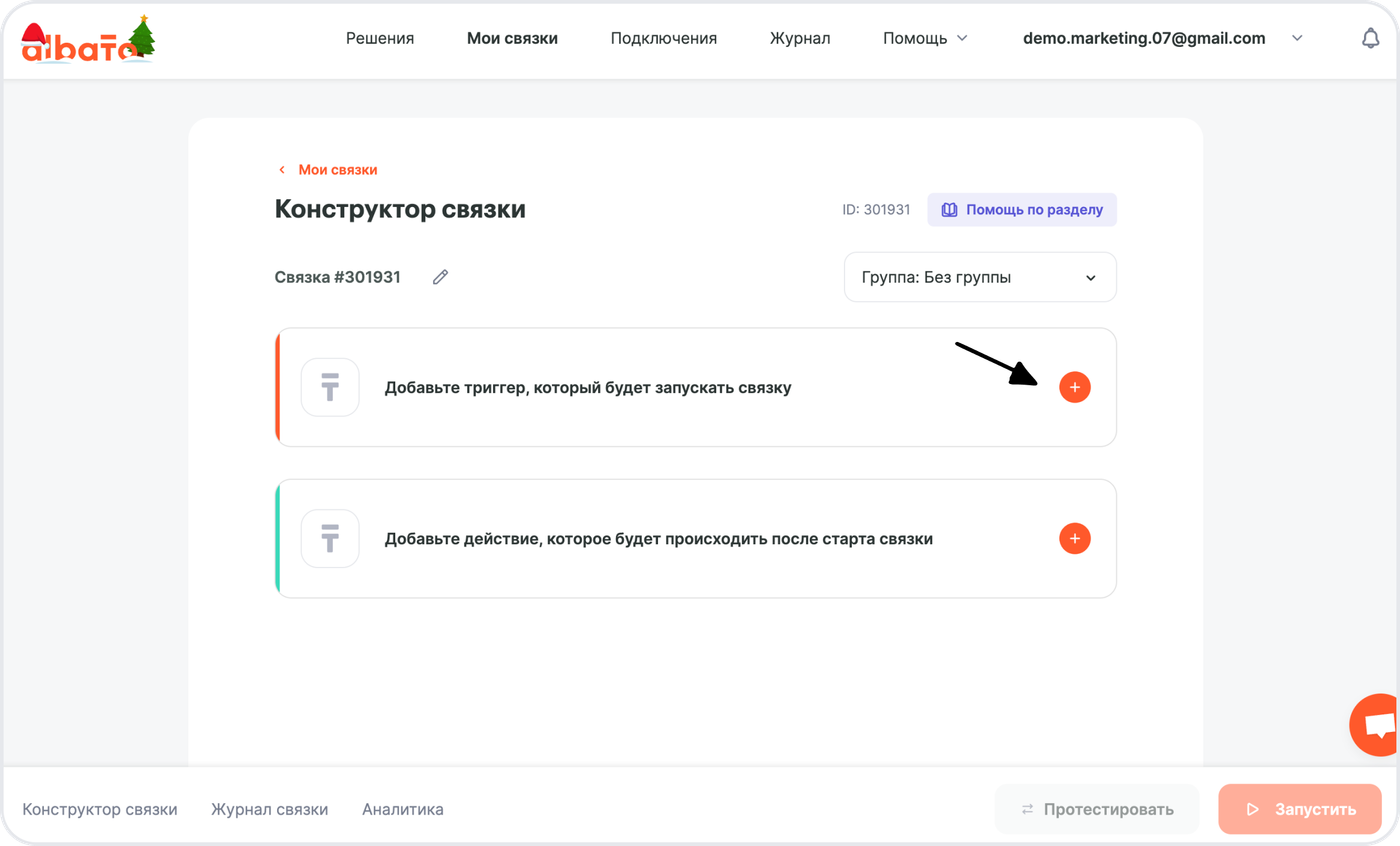
События, которые запускают автоматизацию, называются триггеры.
Триггеры — это изменения, после которых Albato выполнит нужные действия. Триггеры работают в режиме реального времени и по расписанию.
- Сервис, из которого будешь передавать данные — Tilda.
- При каком событии запустится связка — Данные из формы.
- Подключение — создано ранее.
Нажми Добавить триггер.
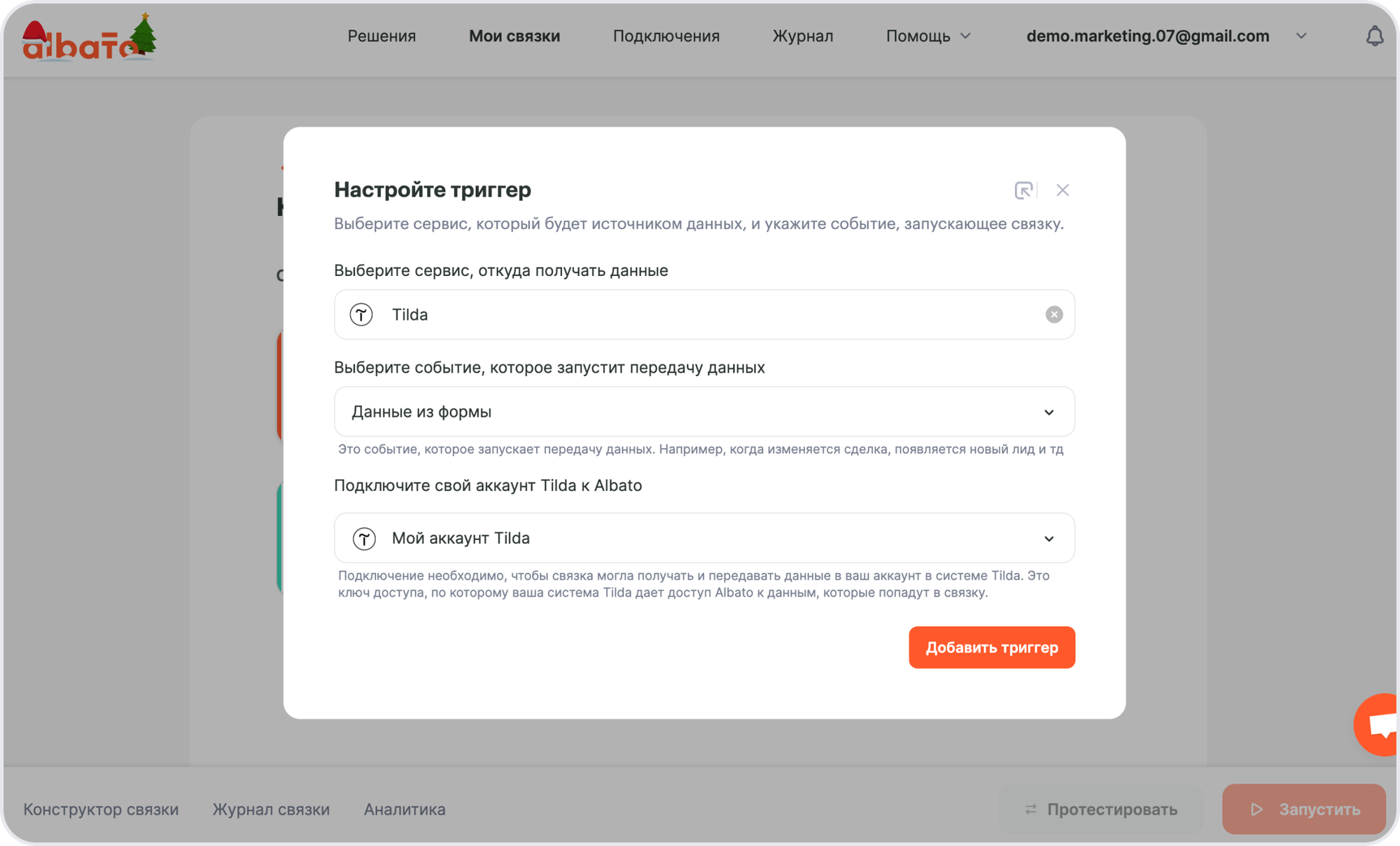
Теперь нужно поймать поля формы с Тильда, для этого нажми Ожидать веб-хук.
Далее открой страницу с формой и заполни поля, имитируя действия клиента.
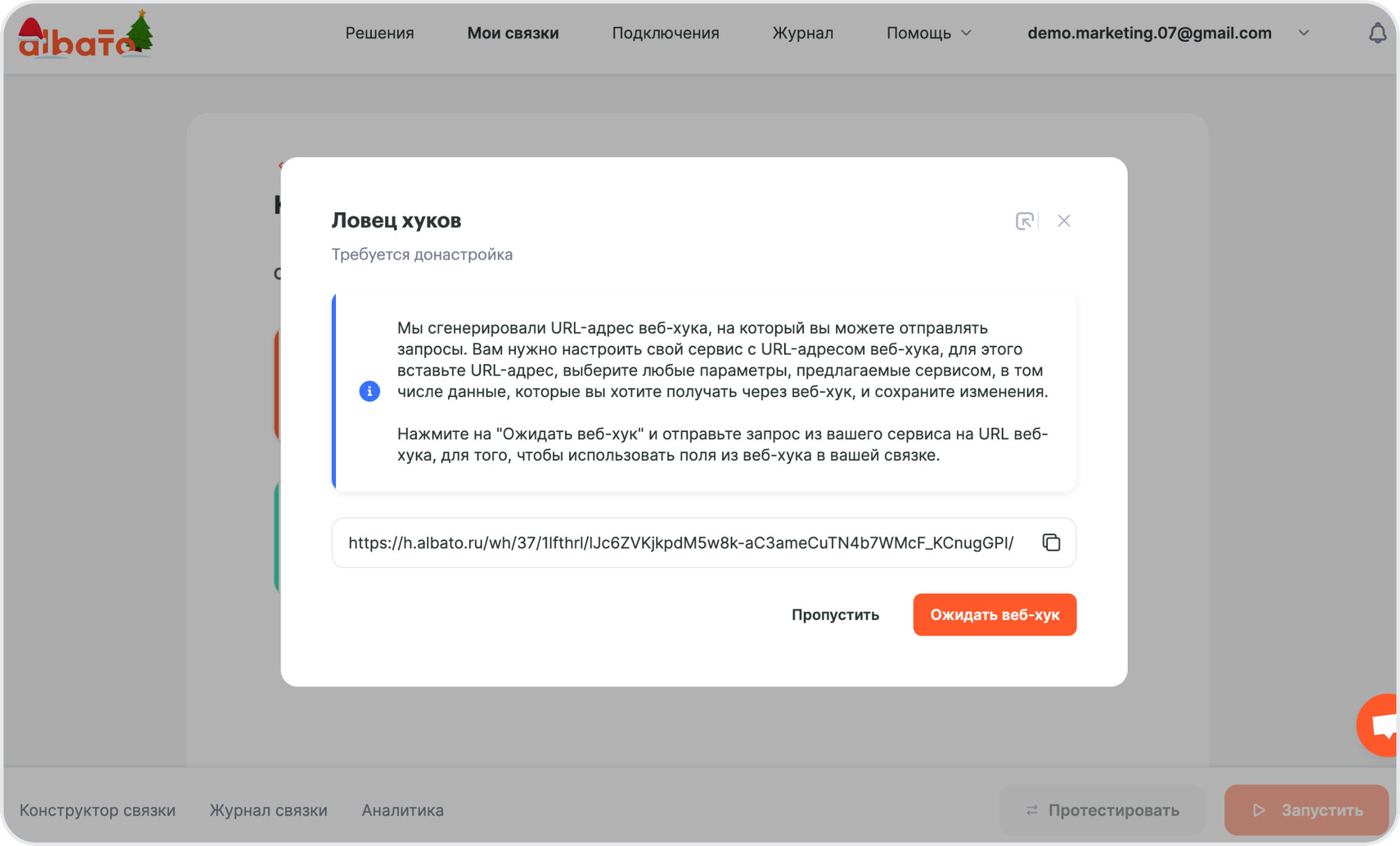
Когда ловец получит поля формы, закрой окно.
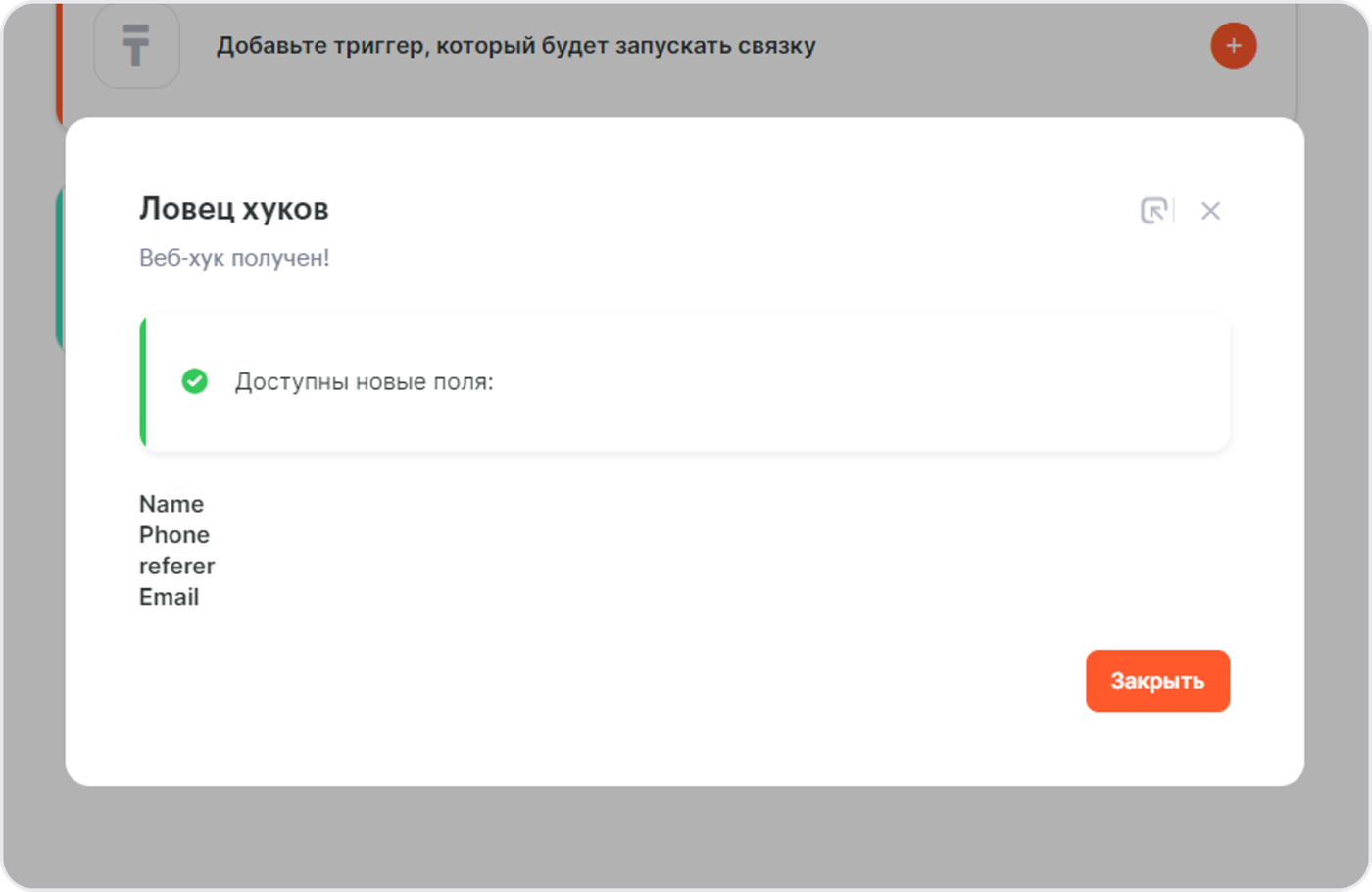
Нажми Закрыть и переходи к следующему шагу.
Настройка действия
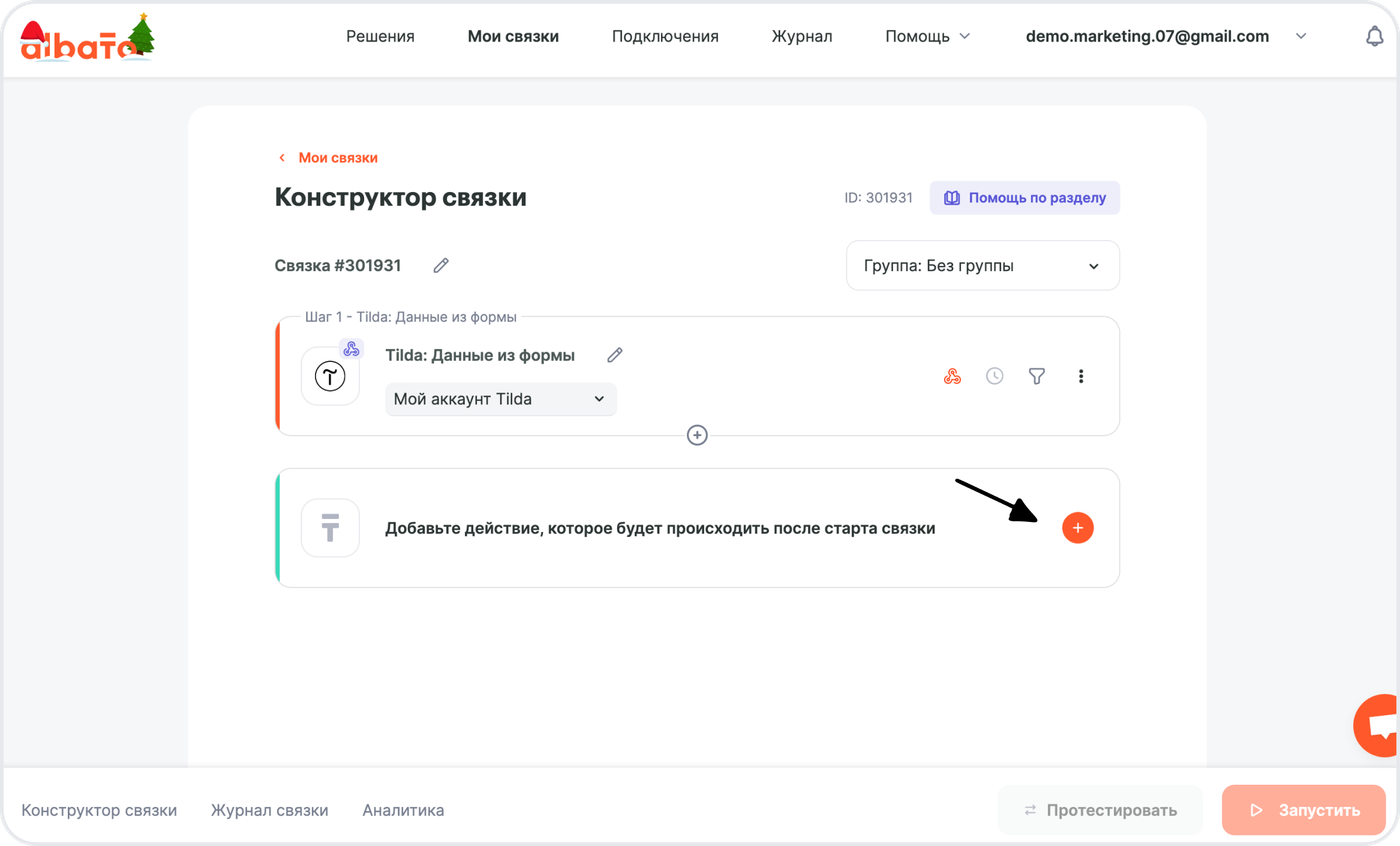
Действия — что делает Albato после запуска связки. Также действия позволяют передавать данные в другие сервисы и системы.
- Сервис, куда будешь передавать данные — WhatsApp Business API.
- Какое действие выполнить, когда запустится связка — Send a template message.
- Подключение — создано ранее.
- Дополнительные параметры подключения — выбери созданный в WhatsApp Manager шаблон
Нажми Добавить действие.
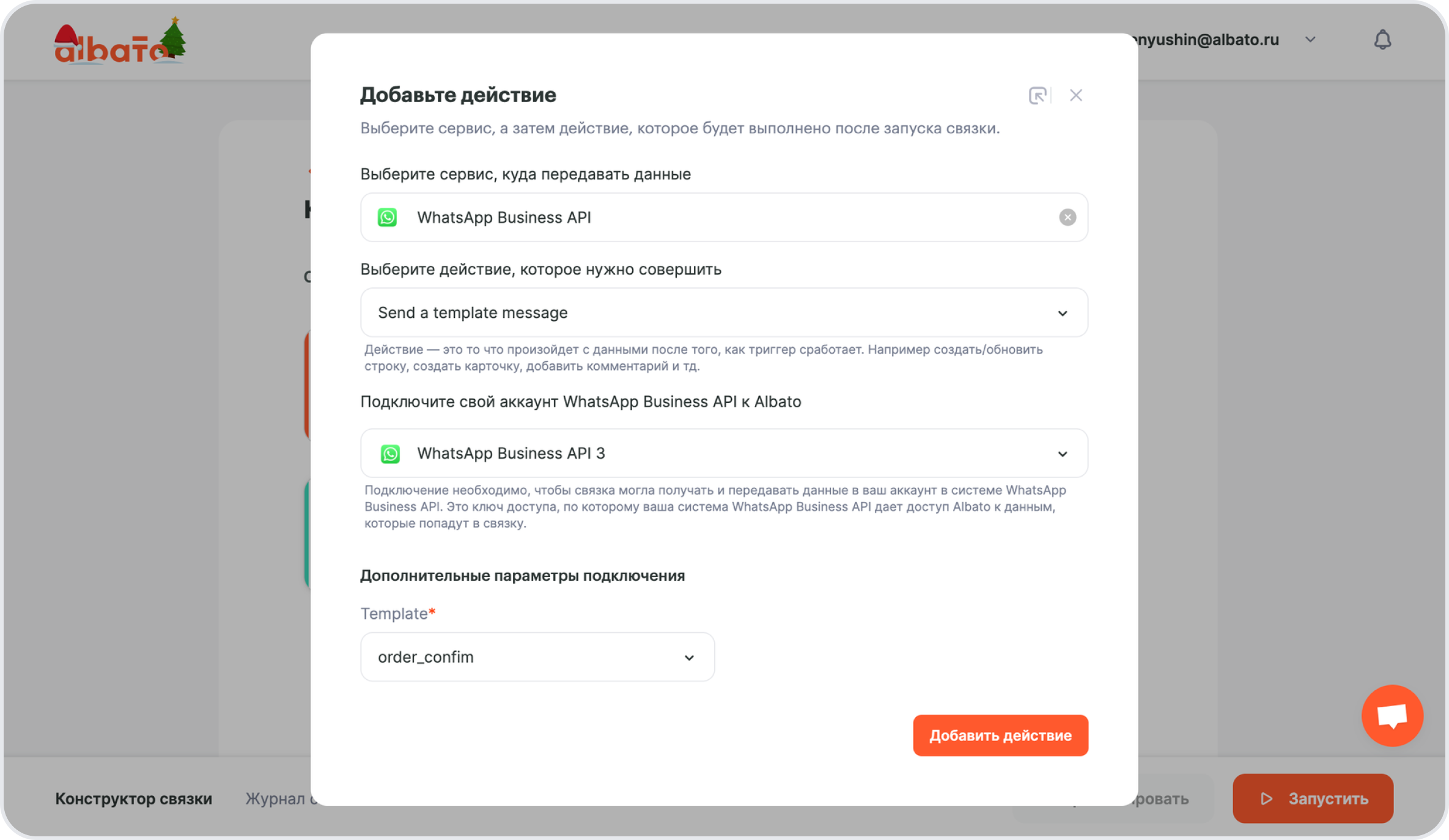
Заполни поля шага Send a template message.
В поле Sender phone ID выбери из выпадающего списка WhatsApp номер отправителя.
В Поле Recipient’s phone number заполни параметрами Phone из списка Tilda.
Поля Template variables укажи какие данные из Tilda передавать в шаблон сообщения (количество полей зависит от количества переменных в шаблоне)
Нажми Сохранить.
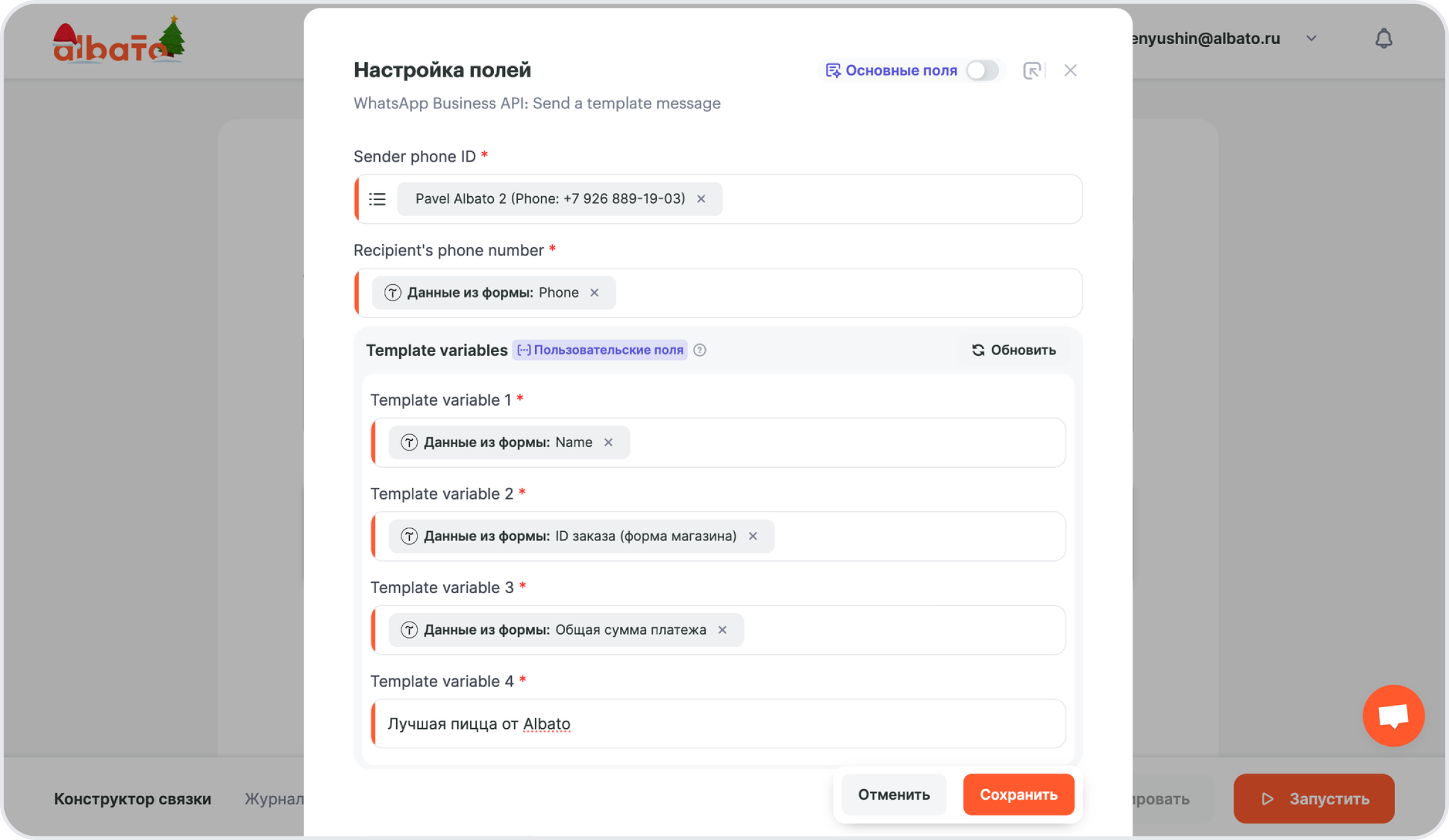
Если стоит задача передать перечень товаров из заказа, для этого в связку нужно добавить инструмент – Склейка строковых секций.
Готово! Связка создана, и теперь её можно запустить.
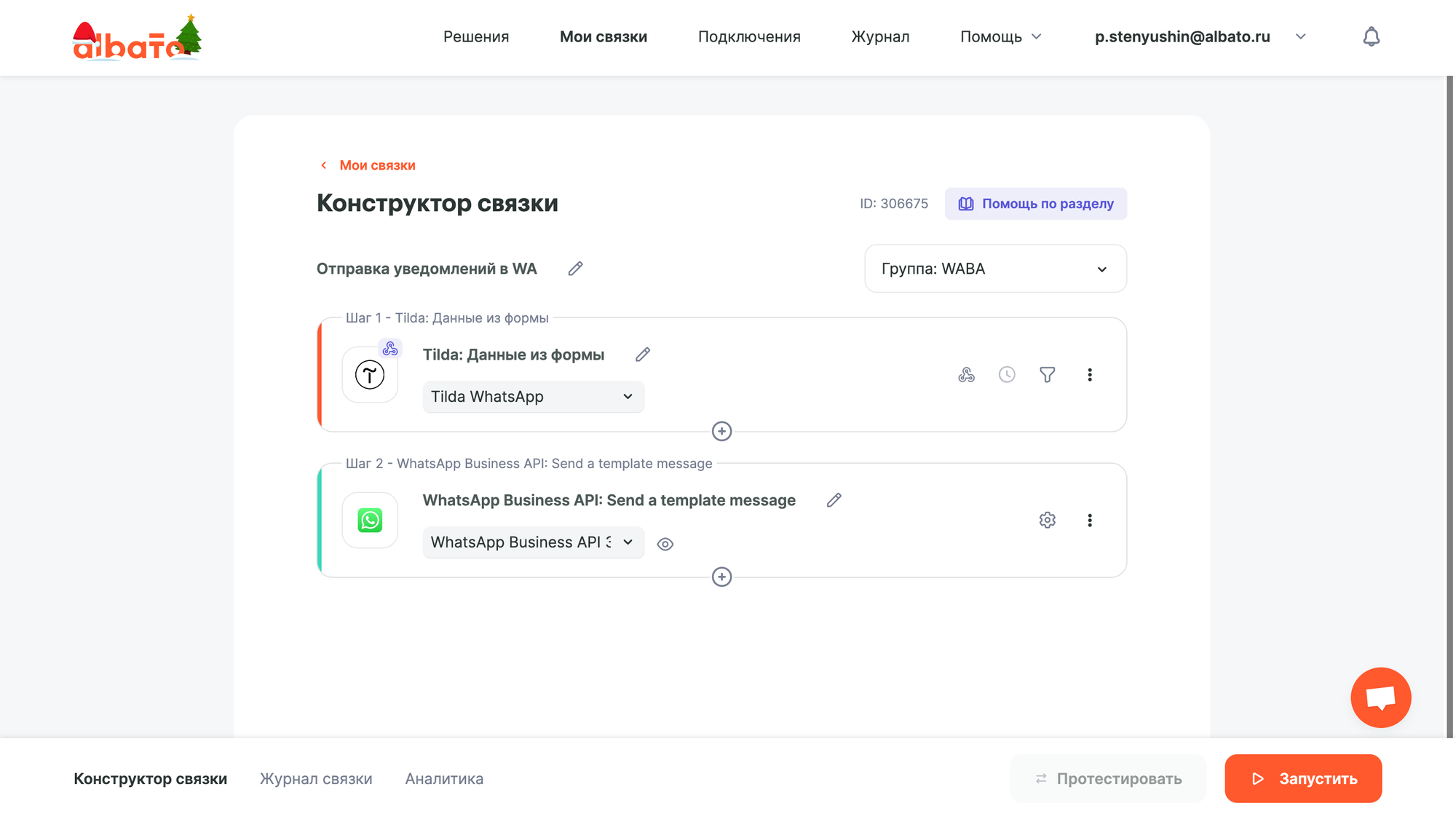
Когда клиент оставит свои данные в Tilda, они будут автоматически переданы в WhatsApp и ему отправится сообщение.
Если возникнут дополнительные вопросы по настройке связок, ты всегда можешь обратиться за помощью в нашу техническую поддержку, написав в онлайн-чат на сайте.





